Windows 11 ISO-fil är nu officiellt tillgänglig från Microsoft.
Windows 11 är ute nu offentligt och Microsoft har till och med lagt upp länkarna för att direkt ladda ner de senaste stabila versionerna av Windows 11 ISO.
Windows 11 ISO-filen från Microsoft är en fil med flera upplagor, vilket innebär att du kommer att ha flera utgåvor av Windows 11 i ett installationsprogram och för att få den version av Windows 11 du äger måste du använda produktnyckeln eller aktiveringsnyckeln.
Se dessutom till att din dator uppfyller minimikraven för Windows 11 och att TPM 2.0 och Secure Boot är aktiverat innan du installerar operativsystemet.
Ladda ner Windows 11 ISO (senaste versionen)
Du kan ladda ner Windows 11 ISO-filen direkt från Microsofts webbplats med ett par klick.
Gå först till webbsidan microsoft.com/software-download/windows11 och scrolla ner tills du ser avsnittet "Ladda ner Windows 11 Disk Image (ISO)". Klicka här på rullgardinsmenyn "Välj nedladdning".

Från de tillgängliga alternativen i rullgardinsmenyn väljer du alternativet "Windows 11".

Efter att ha valt "Windows 11" från listan, klicka på knappen "Ladda ner" under rullgardinsmenyn.

Ett nytt avsnitt kommer att visas som heter "Välj produktspråk". Använd rullgardinsmenyn och välj önskat språk. Observera att detta kommer att vara ditt standardsystemspråk.

När du har valt ett språk klickar du på knappen "Bekräfta".
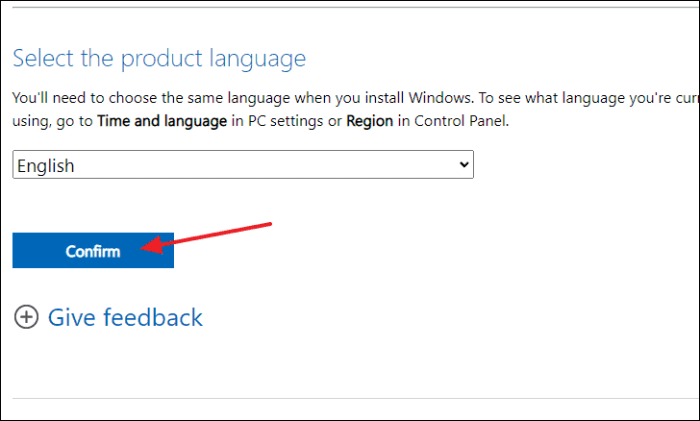
Slutligen kommer den faktiska "nedladdningsdelen" att dyka upp på skärmen med en länk för att ladda ner Windows 11 ISO. Klicka på knappen '64-bitars nedladdning' för att starta nedladdningen.

När nedladdningen är klar kan du använda Windows 11 ISO-filen för att skapa en startbar USB-enhet och använda den för att installera Windows 11 på vilken dator som helst som stöds.
Läsa: Hur man skapar en startbar Windows 11 USB-enhet
Hur man laddar ner Windows 11 Preview ISO
Microsoft låter dig också ladda ner Windows Insider-förhandsversionerna av Windows 11 som en ISO-fil om du skulle behöva det.
Men även med Windows Preview 11 ISO-filen måste du fortfarande registrera dig i Windows Insider-programmet. Du behöver dock inte oroa dig för vilka Insider "Channels" som är tillgängliga för dig eftersom Microsoft, när du väl har registrerat dig i Windows Insider Program, tillåter dig att ladda ner till och med "Dev Channel" ISO-bygget som du sedan kan använda för en uppgradering på plats eller en ren installation på din maskin.
1. Registrera dig till Windows Insider Program
Du kan registrera dig för Windows Insider Program med hjälp av Microsofts webbplats eller din Windows-dator. Vi rekommenderar att du gör det från din dator eftersom Microsofts webbplats också omdirigerar dig så att du kan slutföra registreringen på din dator precis efter några steg.
Notera: Om du redan är registrerad i Windows Insider Program kan du hoppa över det här avsnittet och hoppa till nästa för att ladda ner Windows 11 ISO-fil.
För att göra det, gå först till appen "Inställningar" från startmenyn på din Windows-dator.

Klicka sedan på fliken "Uppdatera och säkerhet" från det vänstra sidofältet i fönstret "Inställningar".

Klicka sedan på rutan "Windows Insider Program" som finns i den vänstra sidofältet i fönstret "Inställningar".

Därefter klickar du på knappen "Kom igång" för att starta registreringsproceduren.

Klicka sedan på knappen "Registrera" som finns på överläggsbandet på din skärm.

Läs sedan informationen om att gå med i Windows Insider-programmet och klicka på knappen "Registrera dig" som finns i överläggsfönstret.

Därefter klickar du på kryssrutan före alternativet "Jag har läst och accepterar villkoren i detta avtal" och klickar på knappen "Skicka".

När du är registrerad får du ett meddelande om det. Klicka på knappen "Stäng" från överläggsfönstret för att gå vidare.

Klicka sedan på alternativet "Länka ett konto" som finns på det blå bandet för att komma igång.

Välj nu ditt Microsoft-konto och klicka sedan på knappen "Fortsätt" från överläggsfönstret som finns på din skärm.

Sedan kommer du att kunna se alla tillgängliga "kanaler" beroende på ditt system. Klicka nu på någon av de tillgängliga "Kanalerna" för att gå vidare eftersom Microsoft tillåter till och med "Release Preview Channel" insiders att ladda ner "Dev" eller "Beta" bygga ISO:er från webbplatsen. Klicka sedan på knappen "Bekräfta" för att gå vidare.

Därefter klickar du på knappen "Bekräfta" som finns på menyfliksområdet.

Nästa steg är att starta om ditt system för att binda din e-postadress och systemet med Windows Insider-programmet. För att göra det, klicka på knappen "Starta om nu" som finns på menyfliksområdet.

När du har startat om kommer du att registreras i Windows Insider-programmet. Låt oss nu lära oss hur du kan ladda ner en Windows 11 ISO officiellt.
2. Skaffa Windows 11-förhandsvisning av ISO från Microsoft direkt
När du väl är registrerad i Windows Insider-programmet är det hur enkelt som helst att ladda ner en ISO. Så låt oss dyka direkt in i det.
Gå först till microsoft.com/software-download/ och klicka på alternativet "Logga in" längst upp till höger på webbsidan för att komma åt webbplatsen.

När du har loggat in, scrolla ned för att hitta avsnittet "Välj utgåva" på webbsidan "Windows Insider Preview Downloads". Klicka sedan på rullgardinsmenyn under avsnittet och klicka för att välja önskad version av Windows Insider Preview.

När du har valt det, klicka på knappen "Bekräfta" som ligger precis under rullgardinsmenyn. Detta kommer att visa avsnittet "Välj produktspråk".

Välj sedan ditt föredragna språk med hjälp av den tillgängliga rullgardinsmenyn och klicka på knappen "Bekräfta" som finns under avsnittet.

Efter att ha tryckt på "Bekräfta"-knappen kommer Microsoft att behandla din begäran och uppdatera webbsidan. Du kommer nu att kunna se nedladdningslänken för Windows 11 Insider Preview av din valda utgåva som kommer att vara giltig i 24 timmar från tidpunkten för skapandet.
Klicka nu på knappen "Ladda ner" för att ladda ner Windows 11 Insider Preview, och nedladdningen bör börja omedelbart.

Och det är det du kan nu använda ISO för att uppgradera ditt system eller skapa en startbar USB-enhet för att reninstallera Windows 11 på din maskin.
